


O YouTube Music é um serviço de streaming de música e vídeo online com álbuns oficiais, singles, vídeos, remixes, apresentações ao vivo e muito mais. Pode ser usado através do site do YouTube Music, mas também como um aplicativo para iOS e Android.
Devido à popularidade dos dispositivos móveis, a Apple descontinuou a marca iPod. O iPod não integra o YouTube Music, então você não pode baixar e reproduzir o YouTube Music diretamente com seu iPod.
So como transferir músicas do YouTube para o iPod ? Não se preocupe, existem maneiras de baixar faixas do YouTube Music para o iPod, e neste artigo iremos orientá-lo sobre como baixar efetivamente músicas do YouTube Music e movê-las para o iPod.

Guia de conteúdo Parte 1. A melhor maneira de transferir músicas do YouTube para o iPodParte 2. Como obter a música convertida do YouTube para o iPodParte 3. Resumo
Embora não haja um aplicativo YouTube Music disponível para iPod, você ainda pode sincronizar músicas com seu iPod para ouvir. Os iPods suportam vários formatos de áudio, como AAC, MP3e FLAC. Ao baixar o YouTube Music nesses formatos, você pode transferir as músicas para qualquer modelo de iPod, incluindo iPod Touch, iPod Nano, Shuffle e Classic.
Como o YouTube Music é transmitido em formato AAC criptografado e só pode ser acessado pelo app YouTube Music, você não pode transferir o YouTube Music diretamente para o seu iPod. Para superar essa limitação, use DumpMedia Conversor de Música do YouTube. Esta ferramenta converte o YouTube Music para MP3, AAC ou outros formatos de áudio comuns, preservando 100% qualidade original, permitindo que você curta suas faixas favoritas no seu iPod.
Download grátis Download grátis
Sua simplicidade de uso, especialmente para quem não é especialista em tecnologia, é seu ponto mais forte. DumpMedia O YouTube Music Converter é simples de usar e oferece instruções passo a passo, tornando-o uma ferramenta ideal para iniciantes. Caso encontre algum problema, o DumpMedia A equipe de suporte está lá para ajudar você de forma rápida e amigável.
DumpMedia O YouTube Music Converter oferece vários recursos importantes:
Aqui estão os passos simples para converter músicas do YouTube:
Etapa 1: instalar e fazer login
Baixe e instale DumpMedia YouTube Music Converter no seu computador. Após a instalação, faça login na sua conta do YouTube Music através do software.
Etapa 2: selecione músicas
Após fazer login na sua conta do YouTube Music, navegue pela sua biblioteca para escolher as músicas ou playlists que deseja converter. Use a função de busca para faixas específicas ou explore suas playlists e álbuns. Adicione suas seleções à fila de conversão, certificando-se de incluir todas as músicas desejadas.

Etapa 3: personalizar a saída
Em seguida, defina seu formato de saída preferido (por exemplo, MP3, AAC). Ajuste configurações adicionais, como taxa de bits e taxa de amostragem, para controlar a qualidade e o tamanho dos arquivos convertidos. Personalize essas configurações para garantir a reprodução ideal no seu iPod.

Etapa 4: Escolha a pasta de saída
Especifique a pasta no seu computador onde você deseja salvar os arquivos convertidos.

Etapa 5: converter músicas
Clique no botão "Converter" para iniciar o processo de conversão. O software converterá rapidamente seu YouTube Music em arquivos de alta qualidade. Após a conclusão da conversão, os arquivos estarão disponíveis na pasta de saída designada.

Você pode usar o iTunes para transferir músicas do YouTube Music para o seu iPod seguindo estas etapas fáceis depois de baixar as músicas para arquivos locais.
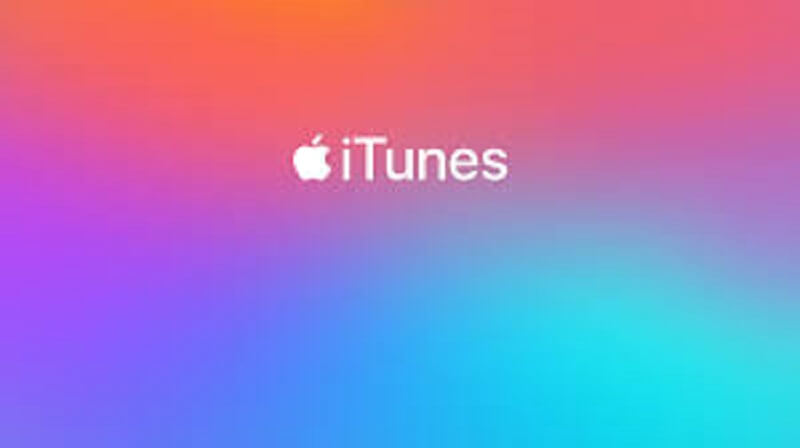
Etapa 1: importar música para o iTunes
Abra iTunes no seu computador e importe as músicas baixadas do YouTube Music. Clique no menu superior, selecione "Arquivo", depois "Adicionar arquivo à biblioteca" e escolha as músicas desejadas.
Etapa 2: conecte seu iPod
Conecte seu iPod ao computador usando um cabo USB. Clique no ícone do iPod no canto superior esquerdo da janela do iTunes para exibir as informações do seu iPod.
Etapa 3: sincronizar música
Na janela do iTunes, acesse a aba "Música" em "Ajustes" no lado esquerdo. Marque a caixa ao lado de "Sincronizar Música" e selecione "Playlists, artistas, álbuns e gêneros selecionados".
Etapa 4: Selecione as músicas adicionadas recentemente
Em "Playlists", marque a caixa "Adicionadas recentemente", onde as músicas do YouTube Music enviadas estão salvas. Clique no botão "Aplicar" no canto inferior direito da janela. Suas faixas do YouTube Music serão sincronizadas automaticamente com o seu iPod.
Depois de concluir as etapas acima de acordo com as instruções, você poderá aproveitar seu tempo musical no iPod agora.
Este guia oferece uma solução detalhada para transferir o YouTube Music para o seu iPod, apesar da falta de suporte direto para o aplicativo YouTube Music em dispositivos iPod. Ao usar DumpMedia YouTube Music Converter, você pode converter facilmente faixas do YouTube Music em formatos compatíveis com iPods, como MP3 e CAA.
Esta ferramenta garante que você mantenha a qualidade original da música, ao mesmo tempo em que oferece um processo fácil de seguir para usuários sem conhecimento técnico. Após a conversão, essas faixas podem ser sincronizadas com qualquer modelo de iPod, incluindo iPod Touch, Nano, Shuffle e Classic, usando o iTunes.
O processo de conversão é simples: baixe e instale o DumpMedia YouTube Music Converter, entre na sua conta do YouTube Music, selecione as músicas ou playlists que deseja converter, escolha seu formato de saída preferido e especifique a pasta de saída.
Após a conversão, use o iTunes para importar a música convertida, conecte seu iPod e sincronize as faixas. Seguindo esses passos, você poderá curtir suas faixas favoritas do YouTube Music no seu iPod, tornando a experiência de ouvir suas músicas offline ainda mais fluida.
